Настройка PPPoE в Windows 7
В операционной системе Windows 7 имеется встроенный клиент протокола PPPoE, рекомендуем использовать именно его. 1. Нажимаем кнопку “Пуск”, выбираем пункт меню “Панель управления”.
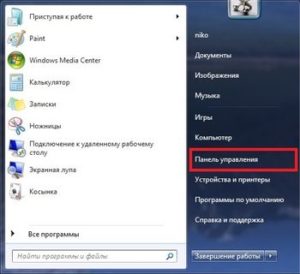
В операционной системе Windows 7 имеется встроенный клиент протокола PPPoE, рекомендуем использовать именно его. 1. Нажимаем кнопку “Пуск”, выбираем пункт меню “Панель управления”.
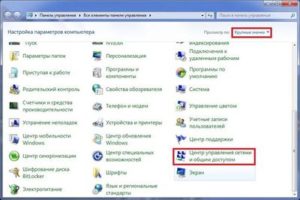
3. Выбираем пункт “Настройка нового подключения или сети”.
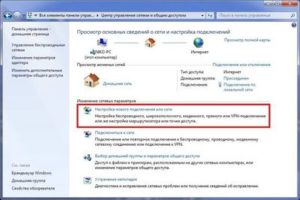
4. Выбираем “Подключение к интернету”, жмем “Далее”.

5. Выбираем тип подключения “Высокоскоростное (с PPPoE)”.
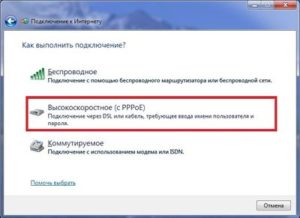
6. В поле логин вводим «уникальный код идентификации», а в поле пароль – «пароль» из приложения к договору. Ставим галочку “Запомнить этот пароль”.
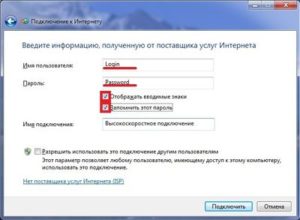
7. Нажимаем “Подключить”.

8. Подключить, отключить, просмотреть состояние PPPoE-соединения можно через соответствующий значок на Панели задач.
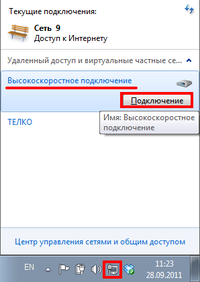
В операционной системе Windows XP имеется встроенный клиент протокола PPPoE, рекомендуем использовать именно его.
1. Нажмите кнопку «Пуск» -> «Программы» -> «Стандартные» -> «Связь» -> «Мастер новых подключений»

Нажмите кнопку «Далее». В следующем окне будет выбран пункт «Подключить к Интернету» — вновь нажмите кнопку «Далее».

2. Выберите «Установить подключение вручную» и нажмите кнопку «Далее».

3. В следующем окне укажите пункт «Через высокоскоростное соединение, запрашивающее имя пользователя и пароль» и нажмите «Далее».

4. Затем в поле «Имя поставщика услуг» введите название соединения, например, «Telko». Нажмите кнопку «Далее».

5. В следующем окне в поля «Имя пользователя», «Пароль» и «Подтверждение» введите выданные вам реквизиты доступа — логин и пароль. И вновь нажмите кнопку «Далее».

6. В следующем окне при необходимости включите пункт «Добавить ярлык подключения на рабочий стол» и нажмите кнопку «Готово». На этом создание подключения закончено.
7. Дважды кликните на иконке созданного соединения. Откроется окно установки связи.
В поле «Пользователь» будет показан введенный вами ранее логин. Пароль по соображениям безопасности не показывается. Если вы хотите, чтобы система сохранила вновь введенные реквизиты, включите пункт «Сохранять имя пользователя и пароль».
8. Нажмите кнопку «Подключение». После этого должно установиться соединение.

